本文為英文版的機器翻譯版本,如內容有任何歧義或不一致之處,概以英文版為準。
教學課程:開始使用 AWS IoT FleetWise (主控台)
使用 AWS IoT FleetWise 以近乎即時的方式,從自動化車輛收集、轉換和傳輸獨特的資料格式至雲端。您可以訪問整個機隊的見解。這可以幫助您有效地檢測和緩解車輛健康問題,傳輸高價值數據信號以及遠程診斷問題,同時降低成本。
本教學課程說明如何開始使用 AWS IoT FleetWise。您將學習如何建立車輛模型(模型清單)、解碼器清單、車輛和戰役。
如需 AWS IoT 關鍵元件和概念的詳細資訊 FleetWise,請參閱AWSIoT 如何 FleetWise 運作。
預計時間:約 45 分鐘
重要
您需要支付此示範建立和使用的 AWS IoT FleetWise 資源費用。如需詳細資訊,請參閱 AWSAWS IoT FleetWise
主題
必要條件
若要完成此入門教學課程,您首先需要下列項目:
-
一個 AWS 帳戶. 如果您沒有 AWS 帳戶,請參閱AWS Account Management 參考指南 AWS 帳戶中的建立。
-
存取支 AWS 區域 援 AWS IoT 的 FleetWise。目前,美國東部 (維吉尼亞北部) 和歐洲 (法蘭克福) 支援 AWS IoT FleetWise 。
-
Amazon Timestream 資源:
步驟 1:設定 AWS IoT 的邊緣代理程式軟體 FleetWise
注意
此步驟中的 CloudFormation 堆疊會使用遙測資料。您也可以使用視覺系統資料建立 CloudFormation 堆疊。如需詳細資訊,請參閱視覺系統資料開發人員指南
視覺系統資料正在預覽版中,可能會有所變更。
適用 FleetWise 於 AWS IoT 的 Edge Agent 軟體可促進車輛與雲端之間的通訊。它會接收來自資料收集方案的指示,說明如何從雲端連線車輛收集資料。
若要設定 Edge Agent 軟體,請在一般資訊中執行下列動作:
-
在 [快速建立堆疊] 頁面上,對於 [堆疊名稱],輸入 AWS IoT FleetWise 資源堆疊的名稱。堆疊是一個易記的名稱,在此 AWS CloudFormation 範本建立的資源名稱上顯示為前綴。
-
在「參數」下,為與堆疊相關的參數輸入自訂值。
-
車隊大小-您可以通過更新車隊大小參數來增加車隊中的車輛數量。
-
IoT CoreRegion-您可以透過更新 IoT CoreRegion 參數來指定建立物 AWS IoT 件的區域。您必須使用您用來建立 AWS IoT FleetWise 車輛的相同區域。如需詳細資訊 AWS 區域,請參閱區域和區域-Amazon 彈性運算雲端。
-
-
在 [功能] 區段中,選取方塊以確認 AWS CloudFormation 建立 IAM 資源。
-
選擇「建立堆疊」,然後等待大約 15 分鐘,讓堆疊的狀態顯示「建立 _ 完成」。
-
若要確認堆疊已建立,請選擇 [堆疊資訊] 索引標籤,重新整理檢視,然後尋找 CREATE_COMPLETE。
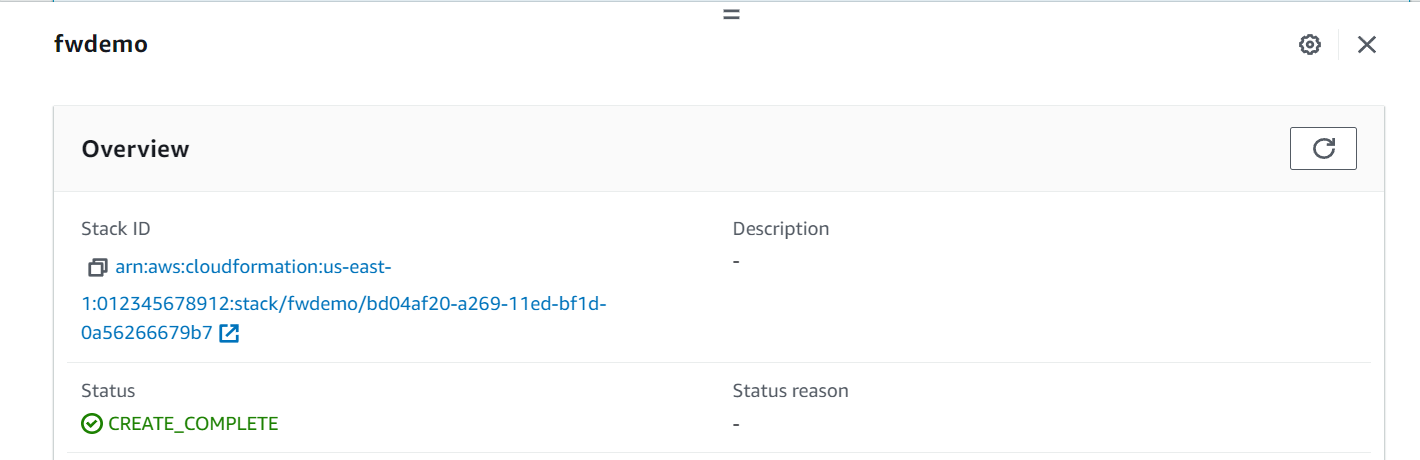
重要
您需要支付此示範建立和使用的 AWS IoT FleetWise 資源費用。如需詳細資訊,請參閱 AWSAWS IoT FleetWise
步驟 2:建立車輛模型
重要
您無法在 IoT FleetWise 主控台中建立具有視覺系統資料訊號的 AWS 車輛模型。相反地,請使用 AWS CLI.
您可以使用車輛模型來標準化車輛的格式,並協助定義所建立車輛中訊號之間的關係。建立車輛模型時,也會建立信號目錄。信號目錄是標準化信號的集合,可以重複使用以創建車輛模型。信號是您定義用來包含車輛資料及其中繼資料的基本結構。目前, AWS IoT FleetWise 服務每 AWS 區域 個帳戶僅支援一個訊號目錄。這有助於驗證從車隊處理的數據是否一致。
建立車輛模型
-
開啟 AWS IoT FleetWise 主控台。
-
在導覽窗格中,選擇 [車輛型號]。
-
在「車輛型號」頁面上,選擇「建立車輛型號」。
-
在「一般資訊」區段中,輸入車輛型號的名稱,例如「車輛 1」,以及選擇性描述。然後選擇下一步。
-
從信號目錄中選擇一個或多個信號。您可以在搜尋目錄中依名稱篩選訊號,或從清單中選擇訊號。例如,您可以選擇輪胎壓力和煞車壓力的訊號,以便收集與這些訊號相關的資料。選擇下一步。
-
選擇您的 .dbc 文件並從本地設備上傳它們。選擇下一步。
注意
在本教學課程中,您可以下載範例 .dbc 檔案以進行此步驟上傳。
-
為您的車輛型號新增屬性,然後選擇「下一步」。
-
名稱-輸入運輸工具屬性的名稱,例如製造商名稱或製造日期。
-
資料類型-在資料類型功能表上,選擇資料類型。
-
單位‐(選擇性) 輸入單位值,例如公里或攝氏度。
-
路徑‐(選擇性) 輸入信號路徑的名稱,如
Vehicle.Engine.Light.點 (.) 表示該信號為子信號。 -
預設值‐(選擇性) 輸入預設值。
-
說明‐(選擇性) 輸入屬性的說明。
-
-
檢閱您的組態。當您準備好時,請選擇 Create (建立)。系統會顯示通知,說明您的車輛型號已成功建立。
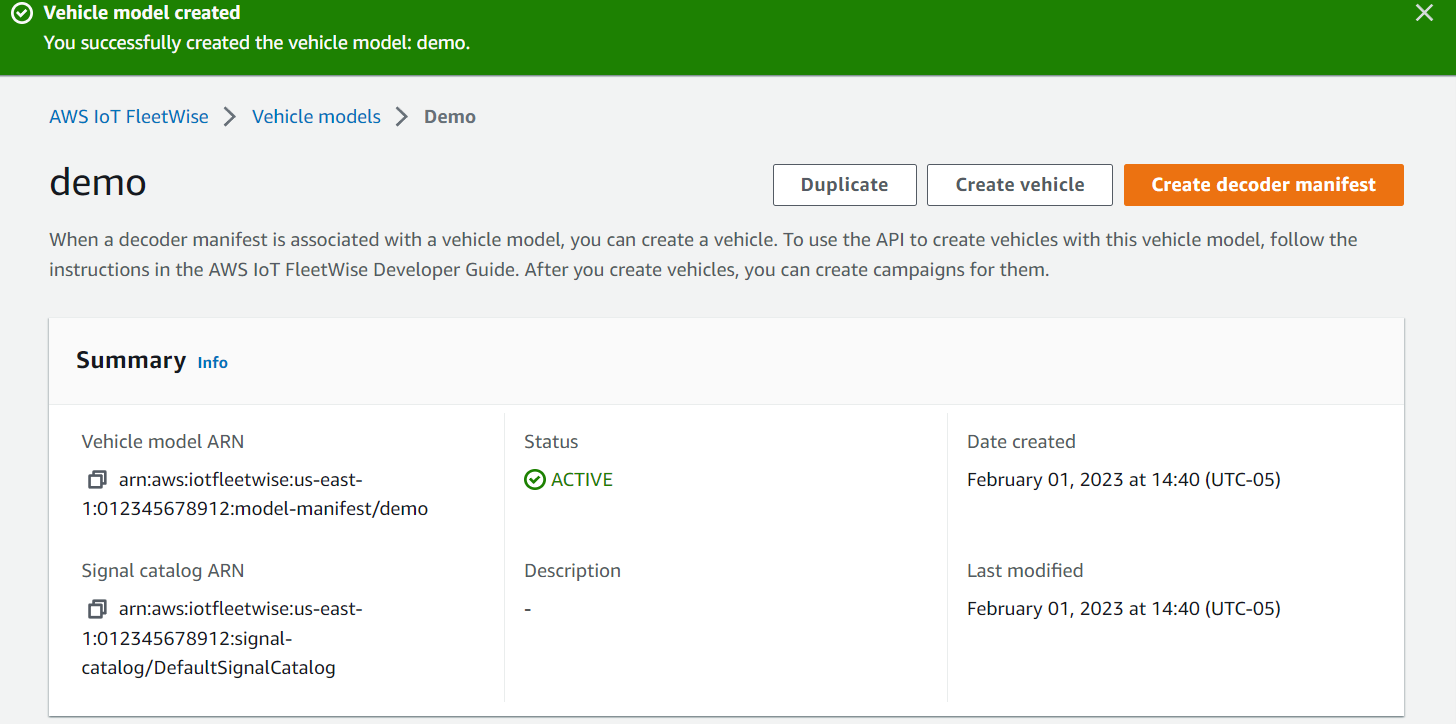
步驟 3:創建解碼器清單
解碼器清單與您建立的車輛模型相關聯。它們包含的信息可幫助 AWS IoT FleetWise 解碼並將車輛數據從二進制格式轉換為可分析的人類可讀值。網絡接口和解碼器信號是幫助配置解碼器清單的組件。網絡接口包含有關車輛網絡使用的 CAN 或 OBD 協議的信息。解碼器信號為特定信號提供解碼信息。
若要建立解碼器資訊清單
-
開啟 AWS IoT FleetWise 主控台。
-
在導覽窗格中,選擇 [車輛型號]。
-
在「車輛型號」部分中,選擇要用於創建解碼器清單的車輛型號。
-
選擇創建解碼器清單。
步驟 4:配置解碼器清單
若要設定解碼器資訊清單
重要
您無法使用 AWS IoT FleetWise 主控台在解碼器資訊清單中設定視覺系統資料訊號。相反地,請使用 AWS CLI. 如需詳細資訊,請參閱 創建解碼器清單()AWS CLI。
-
為了幫助您識別解碼器清單,請為其輸入名稱和可選描述。然後選擇下一步。
-
若要新增一或多個網路介面卡,請選擇 CAN_ 介面或 OBD_介面類型。
-
內建診斷 (OBD) 介面- 如果您想要定義自我診斷資料如何在電子控制單元 (ECU) 之間進行通訊的通訊協定,請選擇此介面類型。此通訊協定提供許多標準診斷故障代碼 (DTC),可協助您排解車輛問題。
-
控制器區域網路 (CAN 匯流排) 介面- 如果您想要定義 ECU 之間資料通訊方式的通訊協定,請選擇此介面類型。ECU 可以是引擎控制單元、安全氣囊或音訊系統。
-
-
輸入網路介面名稱。
-
若要將訊號新增至網路介面,請從清單中選擇一或多個訊號。
-
為您在上一個步驟中新增的訊號選擇解碼器訊號。若要提供解碼資訊,請上傳 .dbc 檔案。車輛型號中的每個信號都必須與解碼器信號配對,您可以從列表中選擇該信號。
-
若要新增其他網路介面,請選擇 [新增網路介面]。當您完成新增網路介面時,請選擇 [下一步]。
-
檢閱您的組態,然後選擇 [建立]。出現一條通知,說明您的解碼器清單已成功創建。
步驟 5:建立車輛
在 AWS IoT 中 FleetWise,車輛是您現實生活中的實體車輛的虛擬表現。所有從相同車輛型號建立的車輛都會繼承相同的訊號群組,而您建立的每輛車都會對應新建立的 IoT 物件。您必須將所有車輛與解碼器清單相關聯。
必要條件
-
確認您已建立車輛型號和解碼器清單。另外,請確認車輛型號的狀態是否為「作用中」。
-
若要確認車輛型號的狀態是否為作用中,請開啟 AWS IoT FleetWise 主控台。
-
在導覽窗格中,選擇 [車輛型號]。
-
在「摘要」區段的「狀態」下,查看車輛狀態。
-
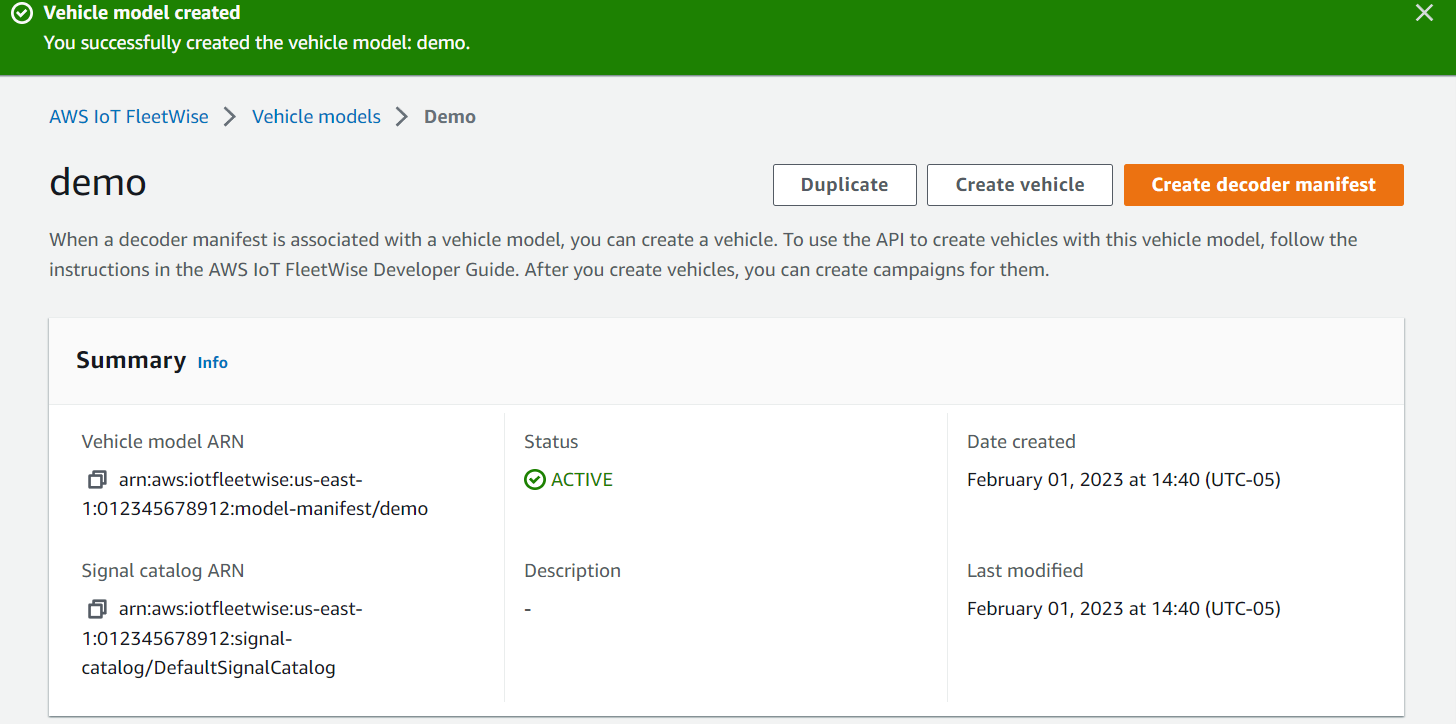
建立車輛
-
開啟 AWS FleetWise 主控台。
-
在導覽窗格中,選擇 [車輛]。
-
選擇「建立車輛」。
-
要定義車輛屬性,請輸入車輛名稱,然後選擇模型清單(車輛型號)和解碼器清單。
-
(選擇性) 若要定義車輛屬性,請輸入鍵值配對,然後選擇「新增屬性」。
-
(選擇性) 若要為 AWS 資源加上標籤,請新增標籤,然後選擇 [新增標籤]。
-
選擇下一步。
-
要配置車輛證書,您可以上傳自己的證書或選擇自動生成新證書。我們建議您自動產生憑證以加快設定速度。如果您已經擁有憑證,則可以選擇改用憑證。
-
下載公開金鑰和私密金鑰檔案,然後選擇 [下一步]。
-
要將策略附加到車輛證書,您可以輸入現有策略名稱或創建新策略。若要建立新原則,請選擇 [建立原則],然後選擇 [下一步]。
-
檢閱您的組態。完成後,請選擇 [建立車輛]。
步驟 6:建立廣告活動
在 AWS IoT 中 FleetWise,營銷活動用於促進從車輛到雲端的數據選擇,收集和傳輸。促銷活動包含資料收集配置,可提供 Edge Agent 軟體指示,說明如何使用條件式收集配置或以時間為基礎的收集配置來收集資料。
建立行銷活動
-
開啟 AWS IoT FleetWise 主控台。
-
在導覽窗格中,選擇 [廣告活動]。
-
選擇 Create campaign (建立活動)。
-
輸入您的廣告活動名稱和可選描述。
-
若要設定廣告活動的資料收集配置,您可以手動定義資料收集配置,或從本機裝置上傳 .json 檔案。上傳 .json 檔案會自動定義資料收集配置。
-
若要手動定義資料收集配置,請選擇「定義資料收集配置」,然後選擇要用於促銷活動的資料收集配置類型。您可以選擇以條件為基礎的收集配置或以時間為基礎的收集配置。
-
如果您選擇以時間為基礎的收集方案,您必須指定廣告活動收集車輛資料的時間長度。
-
如果您選擇以條件為基礎的收集配置,則必須指定表示式以識別要收集的資料。請務必將訊號名稱指定為變數、比較運算子和比較值。
-
(選擇性) 選擇運算式的語言版本,或將其保留為預設值 1。
-
(選擇性) 指定兩個資料收集事件之間的觸發間隔。
-
若要收集資料,請選擇 Edge Agent 軟體的觸發模式條件。依預設, AWS IoT FleetWise 軟體的 Edge 代理程式一律會在符合條件時收集資料。或者,它只能在第一次滿足條件時收集資料,開啟第一次觸發。
-
(可選)您可以選擇更高級的方案選項。
-
-
若要指定資料收集方案將從中收集資料的信號,請從功能表中搜尋訊號的名稱。
-
(可選)您可以選擇最大樣本計數或最小採樣間隔。您還可以添加更多信號。
-
選擇下一步。
-
定義您希望促銷活動傳輸資料的儲存目的地。您可以將資料存放在 Amazon S3 或 Amazon Timestream 中。
-
Amazon S3 — 選擇 AWS IoT FleetWise 具有許可的 S3 儲存貯體。
-
Amazon Timestream — 選擇時間流資料庫和表格名稱。輸入允許 AWS IoT FleetWise 將資料傳送至「時間串流」的 IAM 角色。
-
-
選擇下一步。
-
從搜尋方塊中選擇車輛屬性或車輛名稱。
-
輸入與您為車輛選擇的屬性或名稱相關的值。
-
選擇您的廣告系列將從中收集資料的車輛。然後選擇下一步。
-
檢閱廣告活動的設定,然後選擇 [建立廣告活動]。您或您的團隊必須將戰役部署到車輛上。
步驟 7:清除
若要避免您在本教學課程中使用的資源進一步收費,請刪除 AWS CloudFormation 堆疊和所有堆疊資源。
刪除 AWS CloudFormation 堆疊
-
從「堆疊」清單中,選擇您在步驟 1 中建立的堆疊。
-
選擇刪除。
-
若要確認刪除,選擇 Delete (刪除)。堆疊大約需要 15 分鐘的時間來刪除。
後續步驟
-
您可以處理並視覺化廣告活動收集的車輛資料。如需詳細資訊,請參閱 處理和視覺化車輛資料。
-
您可以疑難排解並解決 AWS IoT 的問題 FleetWise。如需更多詳細資訊,請參閱 AWSIoT 疑難排解 FleetWise。